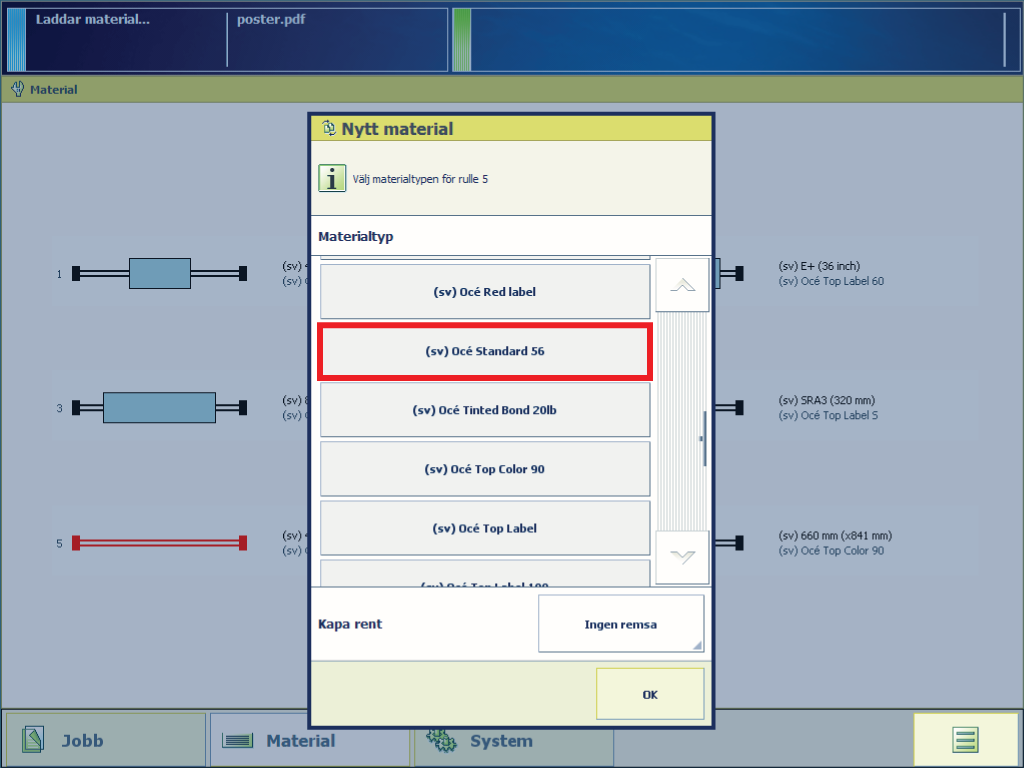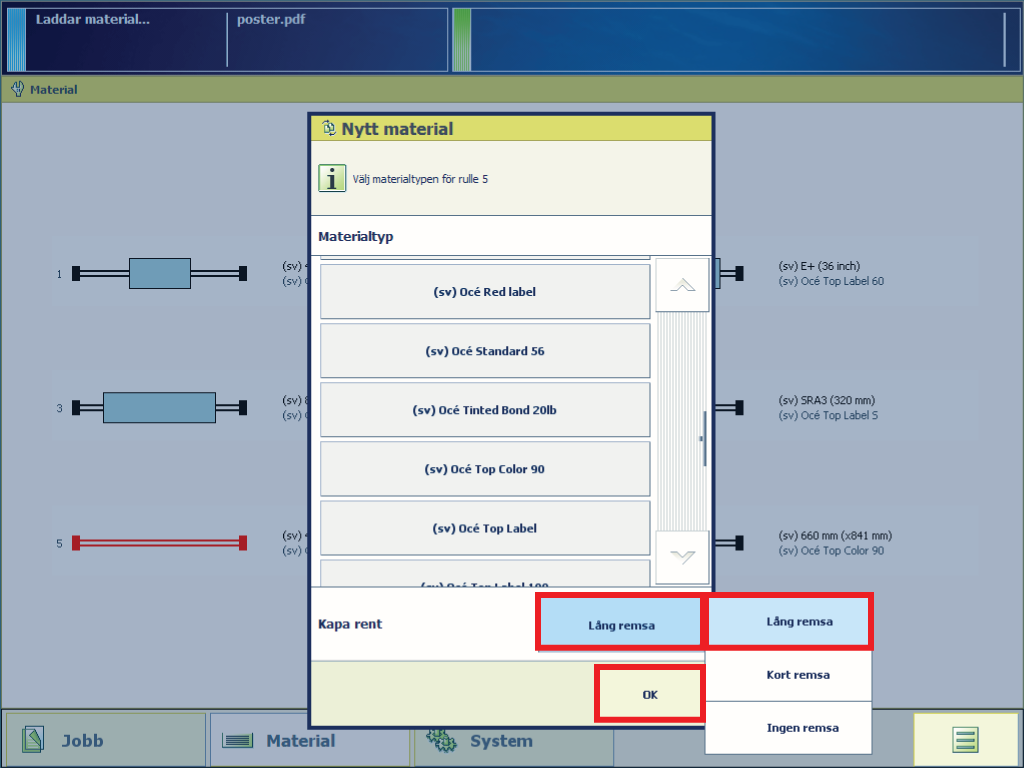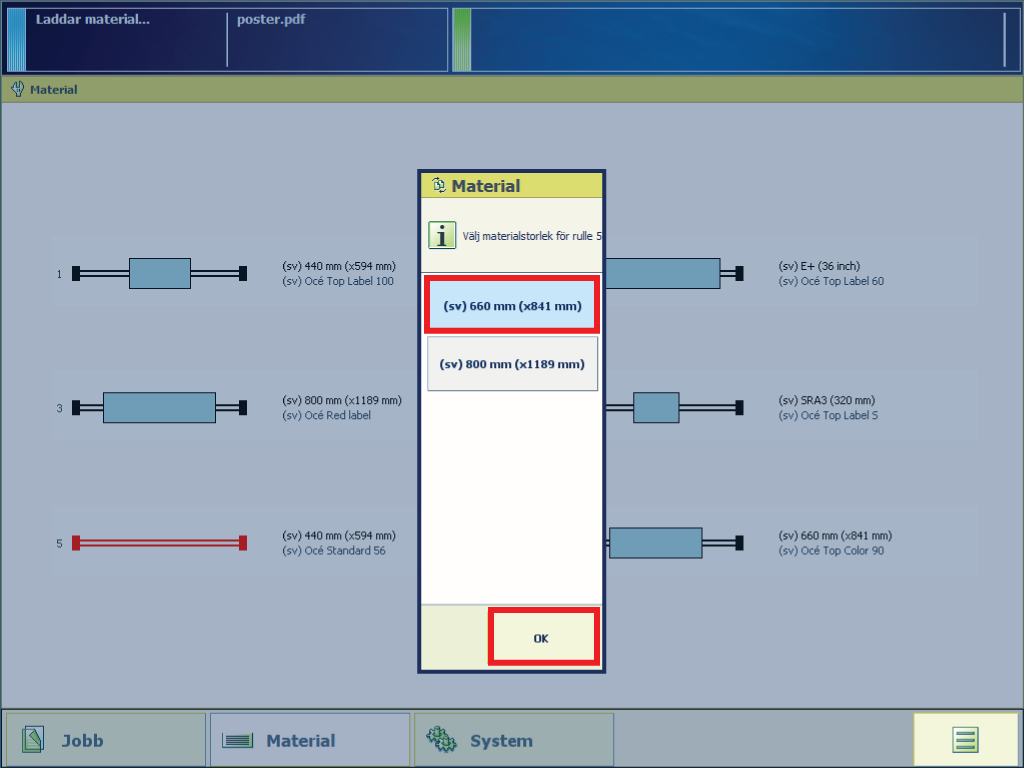Innan du laddar en rulle på skrivaren, se till att ditt material är aktiverat.
För en översikt över materialtyper och -storlekar med support se Översikt över materialtyper som stöds.
För standardmaterial måste du aktivera en materialprofil i Océ Express WebTools. För mer information, se Installera materialprofiler.
Se till att storleken är aktiverad i Océ Express WebTools. För mer information, se Definiera materialtyper och storlekar.
Använd inte tillstötta materialrullar då dessa kan skada skrivarhuvudena.
Öppna inte materialfacket under pågående utskrift.
Öppna högst ett rullfack i taget, för att undvika att skrivaren tippar.
Var rädd om fingrarna när du hanterar materialrullen.
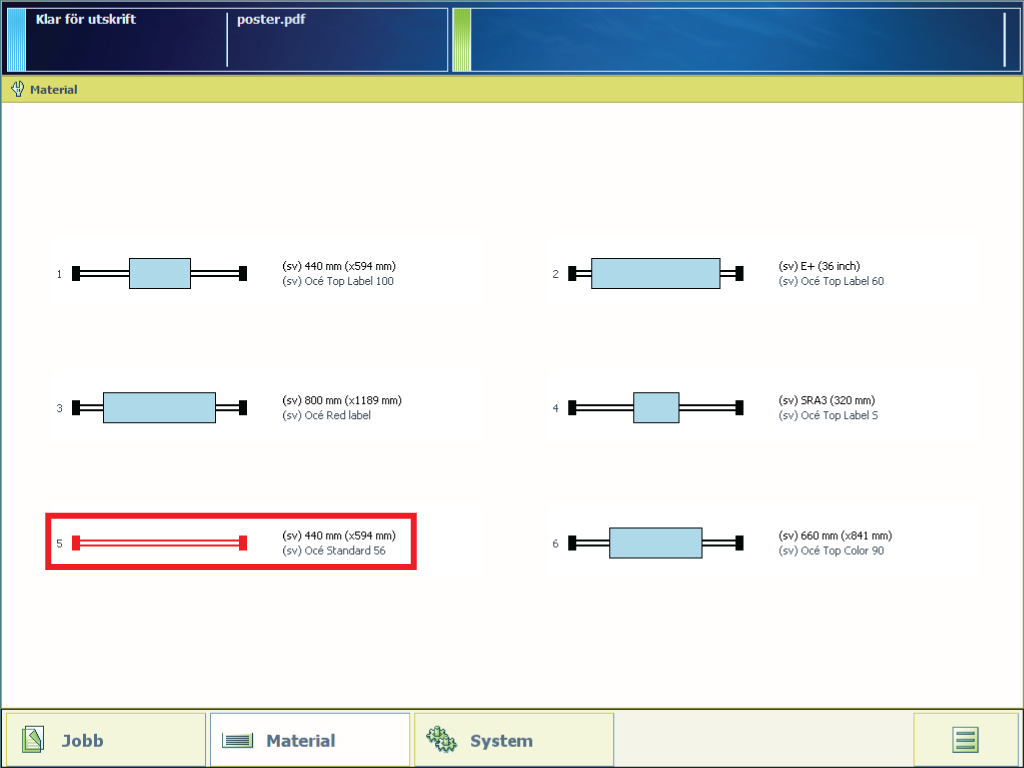
Från den här punkten kan du även följa instruktionsfilmen. Efter det, fortsätt med steg nummer 11.


För (2) in rullhållaren i den rätta sidan i kärnan på den nya materialrullen.


Viktigt: Ta inte bort klistermärket, därför att kvarblivande klister kan orsaka pappersstopp.

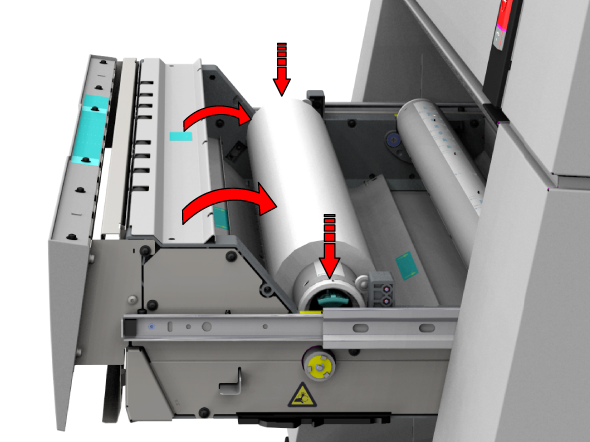


Öppna inte materialfacket under pågående laddning.
Standardmaterialtypen är materialtypen som fanns på rullen du har bytt ut.